Bislang war die Nutzung von benutzerdefinierte Berichten kompliziert: Es war für Kunden fraglich, welche Strukturierung die Berichte haben sollten oder welche Anordnung von Feldern innerhalb der einzelnen Achsen am besten geeignet ist. Durch das HubSpot Update hilft Smart Chart nun als Orientierungshilfe, um Berichte besser zu strukturieren, da benutzerdefinierte Berichte schneller und vorhersehbarer erstellt werden können.
Neue Funktion im Detail
Durch die neue Funktion ist es nicht mehr notwendig zu überlegen, welche Felder in welcher Anordnung geeignet sind. Sie müssen lediglich die Felder auswählen, die Sie angezeigt bekommen möchten und HubSpot stellt über Smart Chart Empfehlungen bereit, welche Visualisierungen für die gewählten Felder am besten geeignet sind.
So funktioniert es
- Im Editor finden Sie ein neues Symbol im Visualisierungsbereich. Wählen Sie dieses Symbol aus öffnet sich ein neuer Modus, in dem Sie in einem einzelnen Spalten-Bereich die zu berichtenden Felder ablegen.
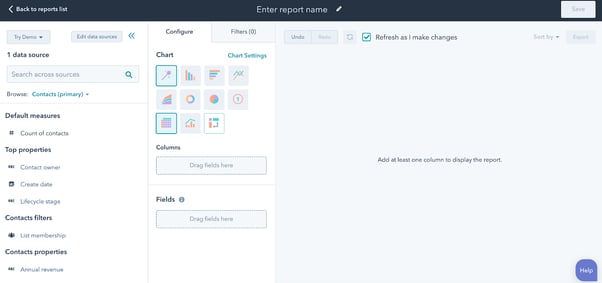
Quelle: HubSpot
- Wurden vor dem Moduswechsel keine Felder ausgewählt, stellt der Visualsierungstyp standardmäßig eine Tabelle ein und deaktiviert die anderen Typen. Sobald Sie Felder in den Spalten-Bereich ziehen werden diese gerendert und die anderen Visualisierungstypen aktiviert.
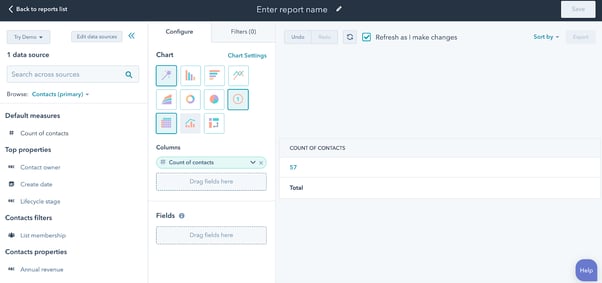
Quelle: HubSpot
- Die besten Visualisierungstypen für Ihre ausgewählten Felder werden blau hervorgehoben. Die Diagrammtypen für ausgewählte Felder funktionieren auch für aktivierte aber nicht hervorgehobene Visualisierungstypen sind jedoch nicht die Empfehlung für die ausgewählten Felder. Ausgegraute Diagrammtypen werden deaktiviert, sobald Felder für das Diagramm nicht mehr gültig sind. Sobald Sie Ihren Mauszeiger über die Diagrammtypen bewegen, wird Ihnen eine Empfehlung gegeben, welche Felder hinzugefügt, geändert oder entfernt werden müssen, damit der Visualisierungstyp aktiviert werden können.
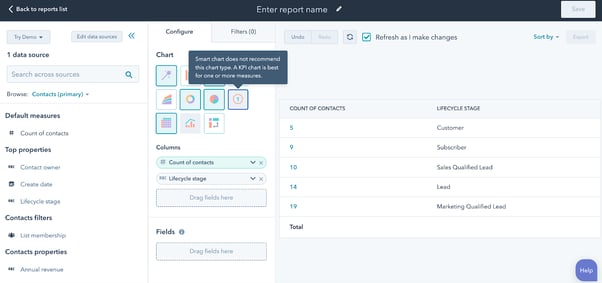
Quelle: HubSpot
- Wenn Sie die aktivierten Visualisierungstypen durchgehen, werden Ihre Felder automatisch auf den richtigen Achsen platziert.
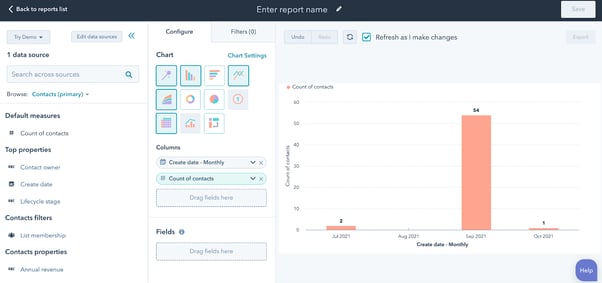
Quelle: HubSpot
- Auch wenn Sie neue Felder in den Spalten-Bereich ziehen, fügt Smart Chart diese Felder automatisch der am besten geeigneten Achse im Diagramm hinzu.
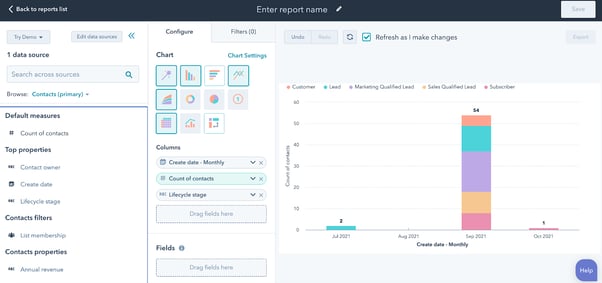
Quelle: HubSpot
- Die empfohlenen Visualisierungstypen werden auf der Grundlage von Ihren verwendeten Daten aktualisiert sobald Sie Felder im Spalten-Bereich hinzufügen oder entfernen.
- Verlassen Sie den Smart Chart Modus, werden die ausgewählten Felder automatisch in die entsprechende Achse eingefügt.
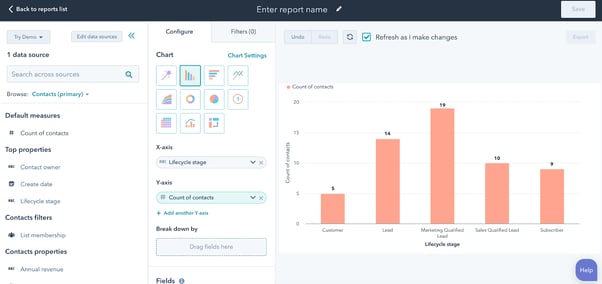
Quelle: HubSpot
Achtung: Bei der Verwendung von SmartChart müssen Sie ihre Filter vor dem Abspeichern des Berichts einstellen. Der Bericht mit dem zuletzt ausgewählten Visualisierungstyp wird immer gespeichert.
Fazit
Mit dem Update von HubSpot hilft Smart Chart bei der besseren Strukturierung von Berichten. Für die Darstellung von ausgewählten Feldern müssen Sie sich nicht länger beschäftigen. Sobald Sie ihre Felder ausgewählt haben, empfiehlt HubSpot Ihnen einen geeigneten Visualisierungstyp. Wie finden Sie dieses Update?
